
Sisällysluettelo:
- Vaihe 1: Napsauta Käynnistä
- Vaihe 2: Kirjoita hakukenttään Cmd
- Vaihe 3: Paina Enter
- Vaihe 4: Kirjoita- Ohjaa ja paina sitten Enter
- Vaihe 5: Kirjoita Cd Desktop ja paina Enter
- Vaihe 6: Kirjoita Mkdir YourName ja paina sitten Enter
- Vaihe 7: Minimoi komentokehote
- Vaihe 8: Siirry takaisin työpöydällesi nähdäksesi juuri luodun kansion
- Vaihe 9: Palaa komentoriville
- Vaihe 10: Kirjoita CD-nimesi ja paina sitten Enter-näppäintä
- Vaihe 11: Kirjoita Muistio YourName.txt ja paina sitten Enter
- Vaihe 12: Muistio -tiedostotyypissä Tämä on ensimmäinen tiedostoni, joka on luotu komentorivikehotteilla
- Vaihe 13: Valitse Tiedosto ja sitten Tallenna
- Vaihe 14: Sulje Muistio -tiedosto ja palaa komentoriville
- Vaihe 15: Kirjoita- Sukunimi.txt
- Kirjoittaja John Day [email protected].
- Public 2024-01-30 09:02.
- Viimeksi muokattu 2025-01-23 14:44.
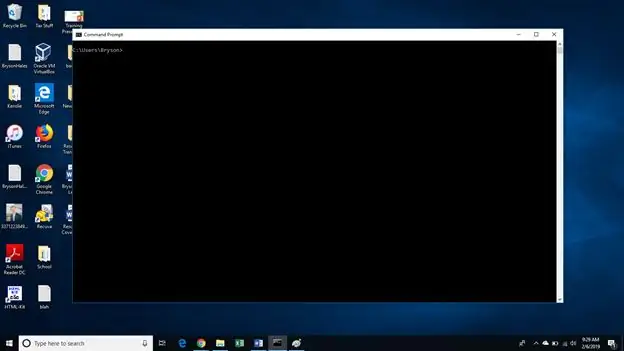
Tämä opettaa käyttämään joitain Windowsin DOS -peruskomentoja. Siirrymme työpöydällemme, luomme kansion ja luomme tiedoston kyseiseen kansioon.
Vaihe 1: Napsauta Käynnistä
Vaihe 2: Kirjoita hakukenttään Cmd
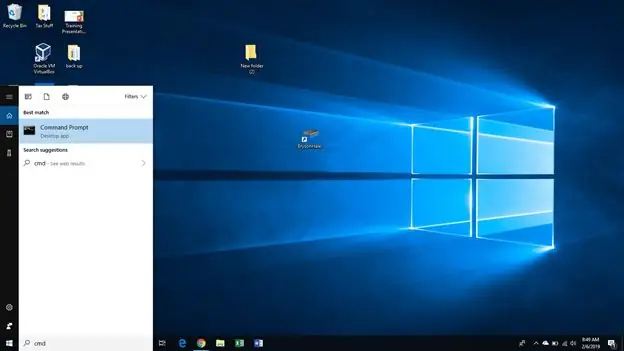
Vaihe 3: Paina Enter
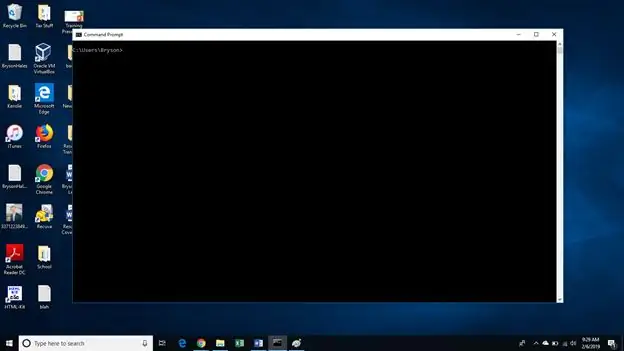
Tämä avaa komentorivikehotteen. Se näyttää yleensä suurelta mustalta tai valkoiselta laatikolta, jonka sisällä on vilkkuva kohdistin.
Vaihe 4: Kirjoita- Ohjaa ja paina sitten Enter
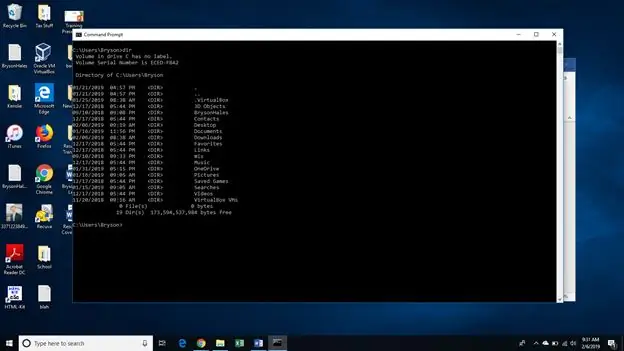
Tämä näyttää kaikki hakemistot (nykyisen hakemistotason kansiot). Normaalisti tietokone käynnistää sinut käyttäjätasolla. Selaa luetteloa, työpöytä pitäisi olla luettelossa, jos et voi vapaasti käyttää toista kansiota seuraavissa vaiheissa.
Vaihe 5: Kirjoita Cd Desktop ja paina Enter
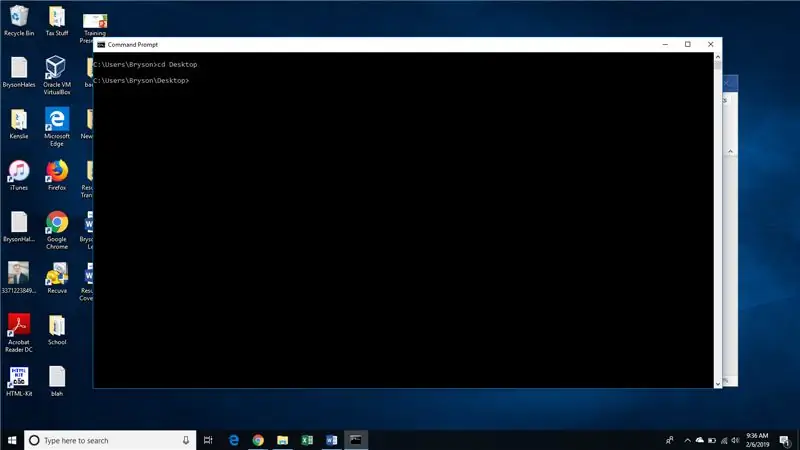
Cd (muuta hakemistoa) -komento on tapa, jolla navigoimme komentorivin kehotteiden eri hakemistoihin (kansioihin). Komentorivisi pitäisi nyt sanoa työpöytä kohdistimen edessä. Olemme nyt valmiita luomaan uuden kansion.
Vaihe 6: Kirjoita Mkdir YourName ja paina sitten Enter
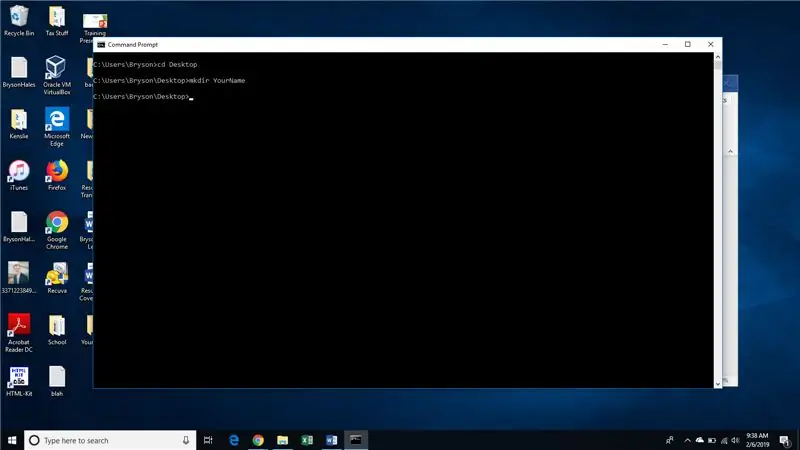
Voit laittaa oman nimesi tai minkä tahansa, jonka haluat nimetä uudelle kansiollesi Nimesi tilalle.
mkdir on make directory -komento. Enterin painamisen jälkeen voimme nyt tarkistaa, onnistuimmeko.
Vaihe 7: Minimoi komentokehote
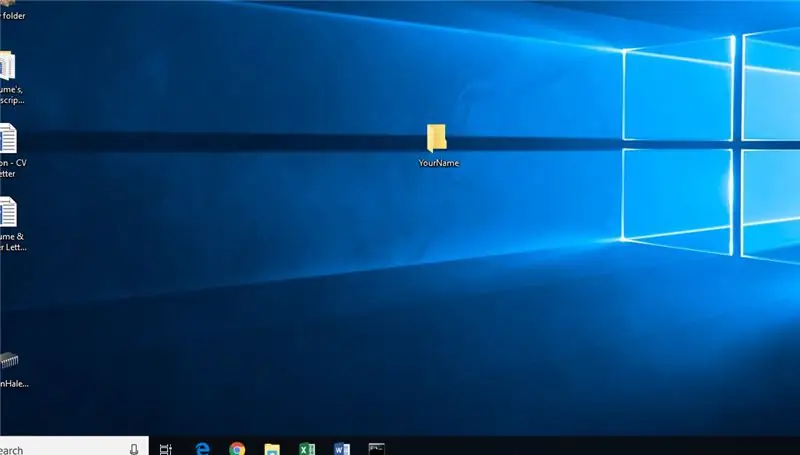
Vaihe 8: Siirry takaisin työpöydällesi nähdäksesi juuri luodun kansion
Vaihe 9: Palaa komentoriville
Vaihe 10: Kirjoita CD-nimesi ja paina sitten Enter-näppäintä
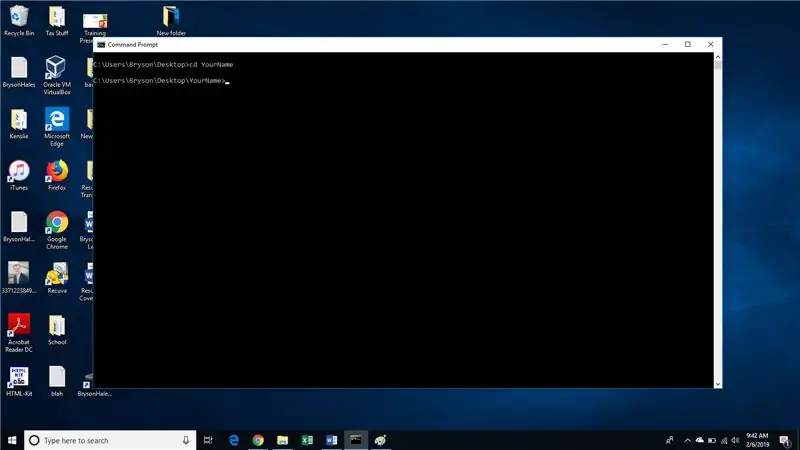
Tämä siirtää sinut juuri luomaasi hakemistoon.
Vaihe 11: Kirjoita Muistio YourName.txt ja paina sitten Enter
Jos sinua kehotetaan luomaan uusi muistilehtiö, valitse kyllä.
Tämä avaa uuden muistikirjatiedoston.
Vaihe 12: Muistio -tiedostotyypissä Tämä on ensimmäinen tiedostoni, joka on luotu komentorivikehotteilla
Vaihe 13: Valitse Tiedosto ja sitten Tallenna
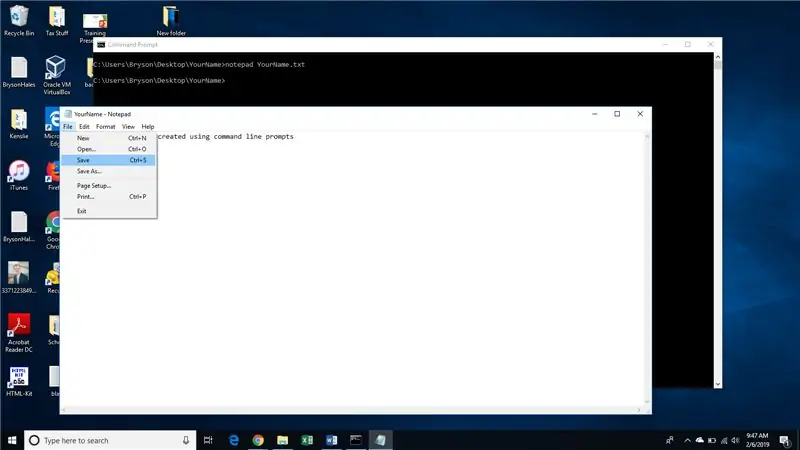
Vaihe 14: Sulje Muistio -tiedosto ja palaa komentoriville
Vaihe 15: Kirjoita- Sukunimi.txt
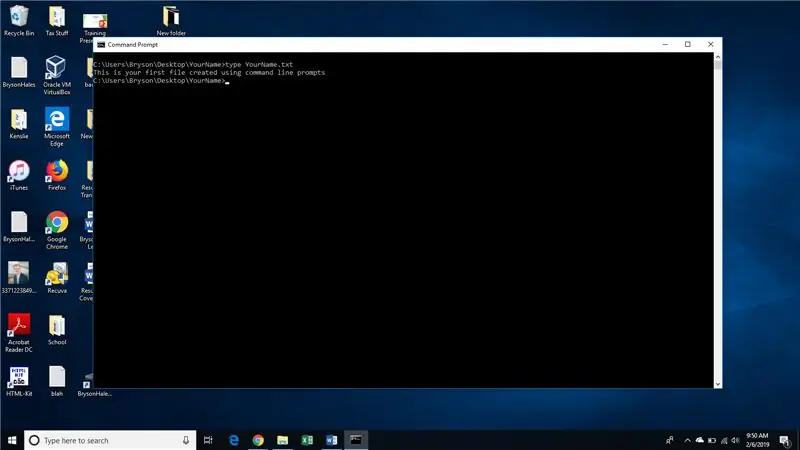
Tämä näyttää luomasi tiedoston kirjoituksen.
Suositeltava:
Suurten tiedostojen lähettäminen tietokoneesta tietokoneeseen: 6 vaihetta

Suurten tiedostojen lähettäminen tietokoneelta tietokoneelle: Tiedostokoko kasvaa edelleen tekniikan kehittyessä. Jos olet luova käsityö, kuten suunnittelu tai mallinnus, tai vain harrastaja, suurten tiedostojen siirtäminen voi olla vaikeaa. Useimmat sähköpostipalvelut rajoittavat liitetiedostojen enimmäiskoon noin 25
Ford Audiophile Stereoradion tekeminen MP3 -tiedostojen toistamiseksi: 7 vaihetta

Ford Audiophile Stereoradion tekeminen MP3-tiedostojen toistamiseksi: Tämä ohje antaa sinulle muutamia tärkeitä yksityiskohtia siitä, kuinka täyttää Ford Audiophile (ja luultavasti Mach 300, Shaker 500 ja Shaker 1000) MP3 CD-R -yhteensopivuusvaatimukset ) tehdas stereot, joten voit polttaa ja nauttia MP3-tiedostoista CD-levyllä
Kannettavan älypeilin luominen/meikkilaatikkoyhdistelmän luominen: 8 vaihetta

Kannettavan älypeilin luominen/meikkilaatikkoyhdistelmän luominen: Viimeisenä projektina Davisin & Elkinsin yliopisto, päätin suunnitella ja luoda meikkimatkalaukun sekä suuremman peilin ja käyttää vadelmapiä ja taikuuspeiliohjelmistoa, joka toimisi porttina
Gerber -tiedostojen luominen Eagle 9: 4 -vaiheista

Gerber -tiedostojen luominen Eagle 9: stä: Tässä ohjeessa näytän sinulle, kuinka voit luoda gerber -tiedostoja Eagle CAD -versiosta 9 ja uudemmista ja kuinka tilata piirilevyt gerber -tiedostojen avulla
Bookhuddle.comin, verkkosivuston luominen kirjan tietojen löytämiseen, järjestämiseen ja jakamiseen, luominen: 10 vaihetta

Bookhuddle.comin, verkkosivuston luominen kirjan tietojen löytämiseen, järjestämiseen ja jakamiseen, luominen: Tässä viestissä kuvataan vaiheet, jotka liittyvät luomaan ja käynnistämään Bookhuddle.com -verkkosivusto, jonka tarkoituksena on auttaa lukijoita löytämään, järjestämään ja jakamaan kirjan tietoja. koskisi muiden verkkosivustojen kehittämistä
